Beheben Sie Dropbox nicht genügend Speicherplatz, um auf den Ordner zuzugreifen
Veröffentlicht: 2023-03-11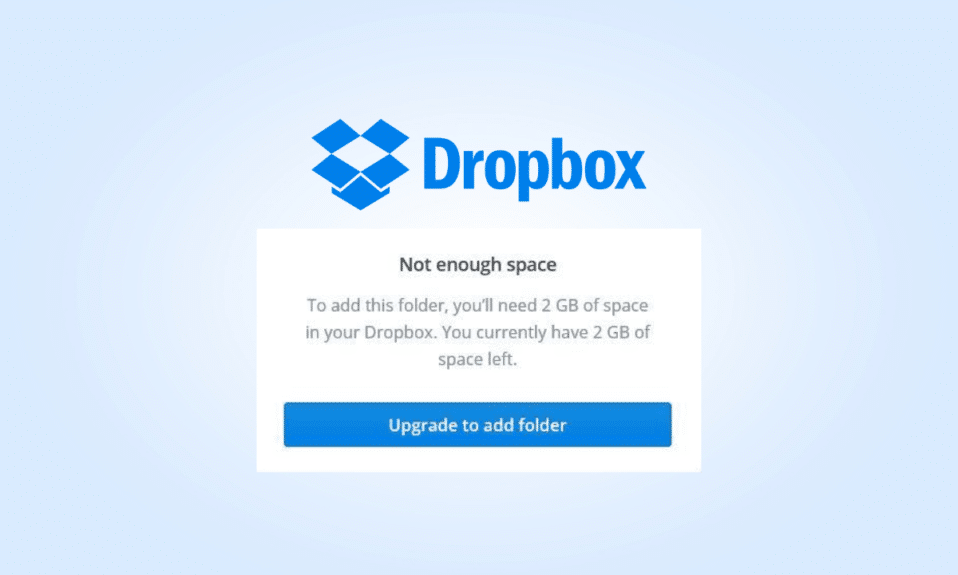
Dropbox kann wie andere Speicheranwendungen verwendet werden, um Ihre Dateien auf allen Ihren Geräten zu sichern und zu synchronisieren. Neben dem Speichern von Dateien können Sie auch an Projekten zusammenarbeiten, Ihre Fotos und persönlichen Dokumente schützen und Web-Shortcuts verwenden. Das Beste an Dropbox ist die Freigabefunktion, mit der Sie Ordner freigeben und auch Kollegen und andere Benutzer einladen können. In letzter Zeit hatten einige Benutzer Probleme damit, dass Dropbox nicht genügend Speicherplatz für den Zugriff auf den Ordner hatte. Wenn Sie einer von ihnen sind und wissen möchten, wie Sie dieses Problem beheben können, sind Sie auf der richtigen Seite gelandet. Erfahren Sie mehr darüber, warum Dropbox sagt, ich habe nicht genug Speicherplatz und verschiedene Methoden, um das Problem zu beheben, indem Sie die Anleitung bis zum Ende lesen.
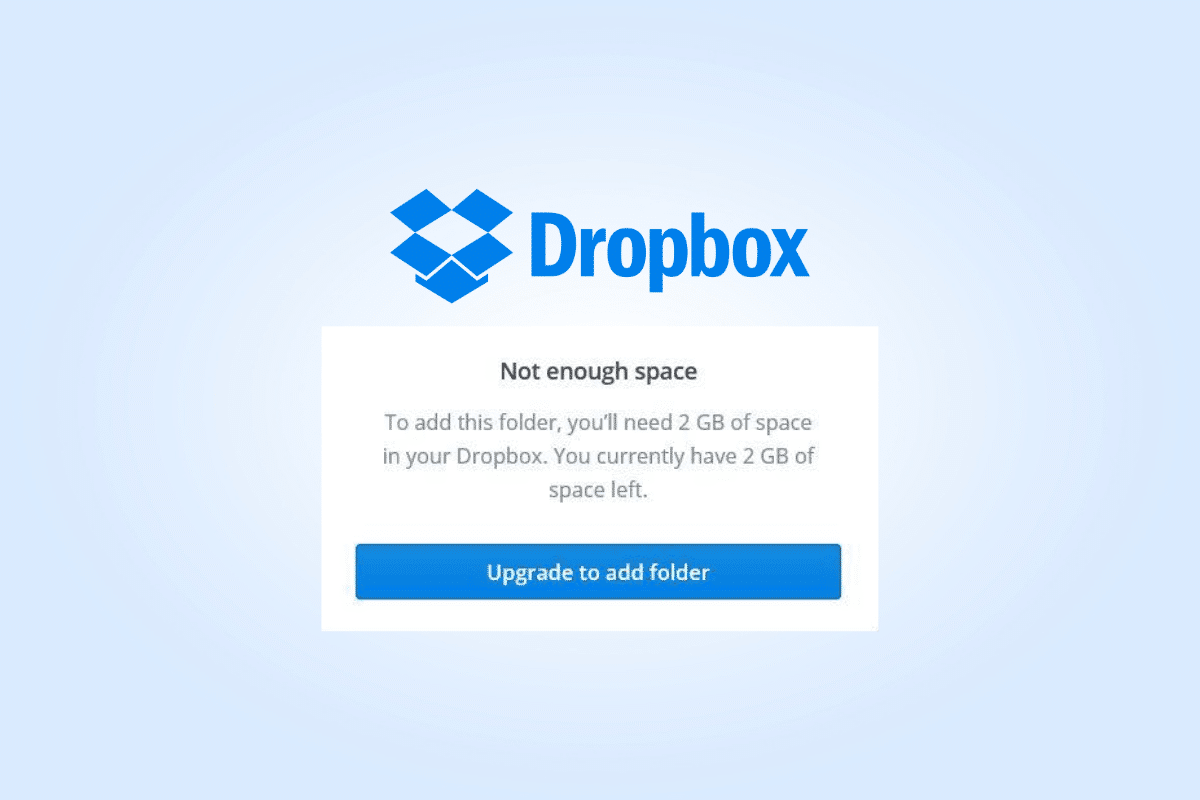
So beheben Sie, dass Dropbox nicht genügend Speicherplatz hat, um auf den Ordner zuzugreifen
Hier erfahren Sie, wie Sie Dropbox nicht genügend Speicherplatz für den Zugriff auf freigegebene Ordner im Detail beheben können.
Warum hat Dropbox nicht genug Speicherplatz, um auf den Ordner zuzugreifen?
Nicht genügend Speicherplatz ist eine Fehlermeldung auf Dropbox, dass Benutzer auf unzureichenden Speicherplatz in ihrem Dropbox-Konto stoßen können. Das Speicherkontingent von Dropbox ergibt sich aus der Addition der Gesamtdatenmenge im Dropbox-Konto, einschließlich aller aus Dateianfragen gesammelten Dateien und aller freigegebenen Ordner. Wenn Sie einen Ordner erhalten, der größer ist als der verbleibende Speicherplatz in Ihrem Dropbox-Konto, können Sie nicht auf den freigegebenen Ordner zugreifen.
Möglichkeiten, Dropbox nicht genügend Speicherplatz für den Zugriff auf freigegebene Ordner zu beheben
Wie Sie inzwischen wissen, warum Dropbox sagt, dass ich nicht genug Speicherplatz habe, ist es an der Zeit, Methoden zur Fehlerbehebung auszuprobieren, um Speicherplatz von Ihrem Gerät und Dropbox freizugeben. Sie können Speicherplatz von Ihrem Mobiltelefon und Laptop freigeben, indem Sie die folgenden einfachen Anweisungen befolgen:
Methode 1: Löschen Sie unnötige Dateien
Wenn Sie Dropbox sehr lange verwenden, hat es möglicherweise einige unnötige Dateien gespeichert. Es können auch mehrere freigegebene Ordner ungenutzt liegen, falls Sie Dropbox für die Zusammenarbeit an Projekten verwenden. In diesem Szenario müssen Sie nicht verwendete Elemente löschen, um Speicherplatz auf Ihrem Gerät zu sparen. Dies kann durch Befolgen der folgenden einfachen Schritte erfolgen:
1. Besuchen Sie in Ihrem Browser die offizielle Seite von Dropbox.
2. Klicken Sie nun auf der Startseite im linken Bereich auf Alle Dateien .
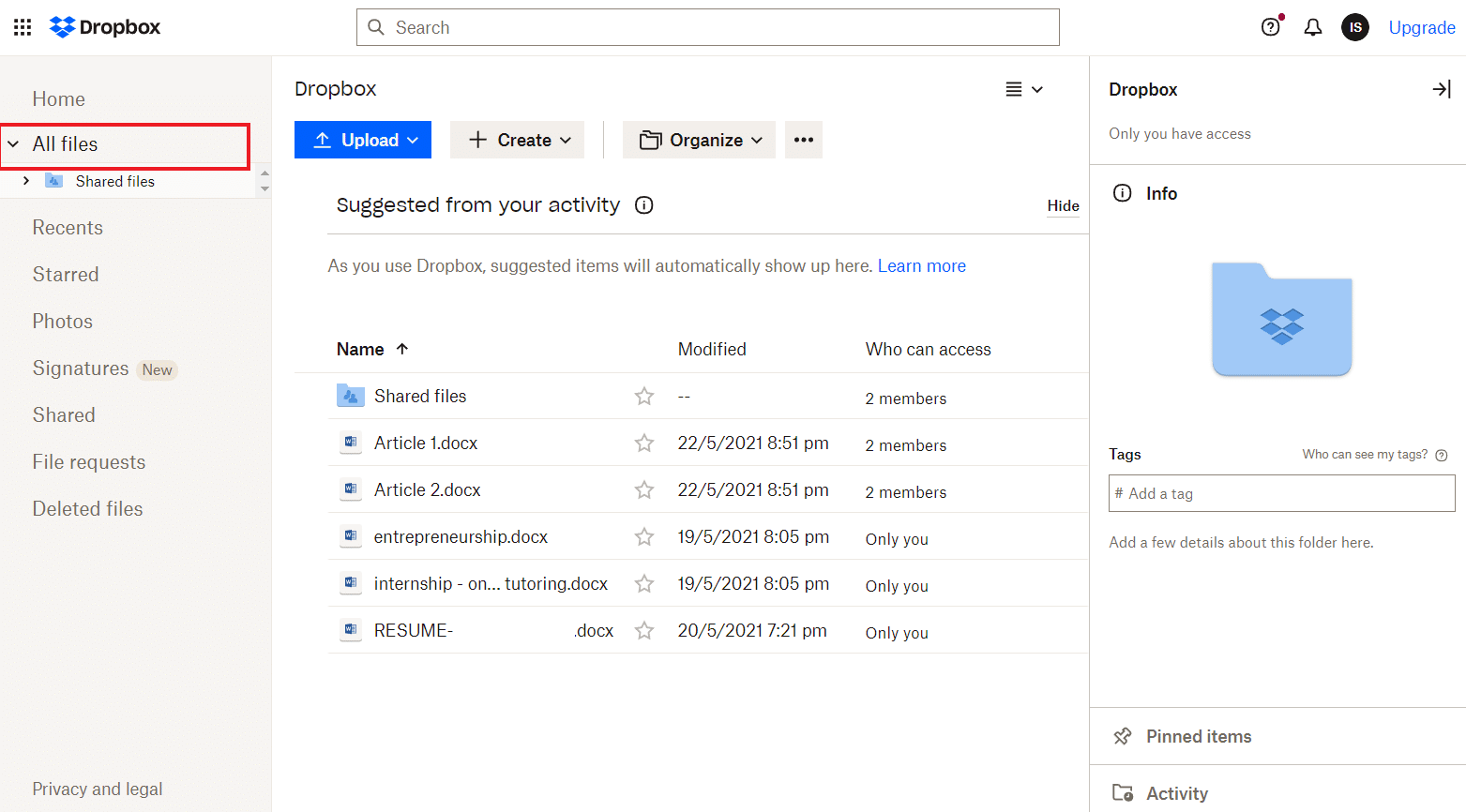
3. Wählen Sie als Nächstes jedes Element aus und klicken Sie mit der rechten Maustaste darauf.
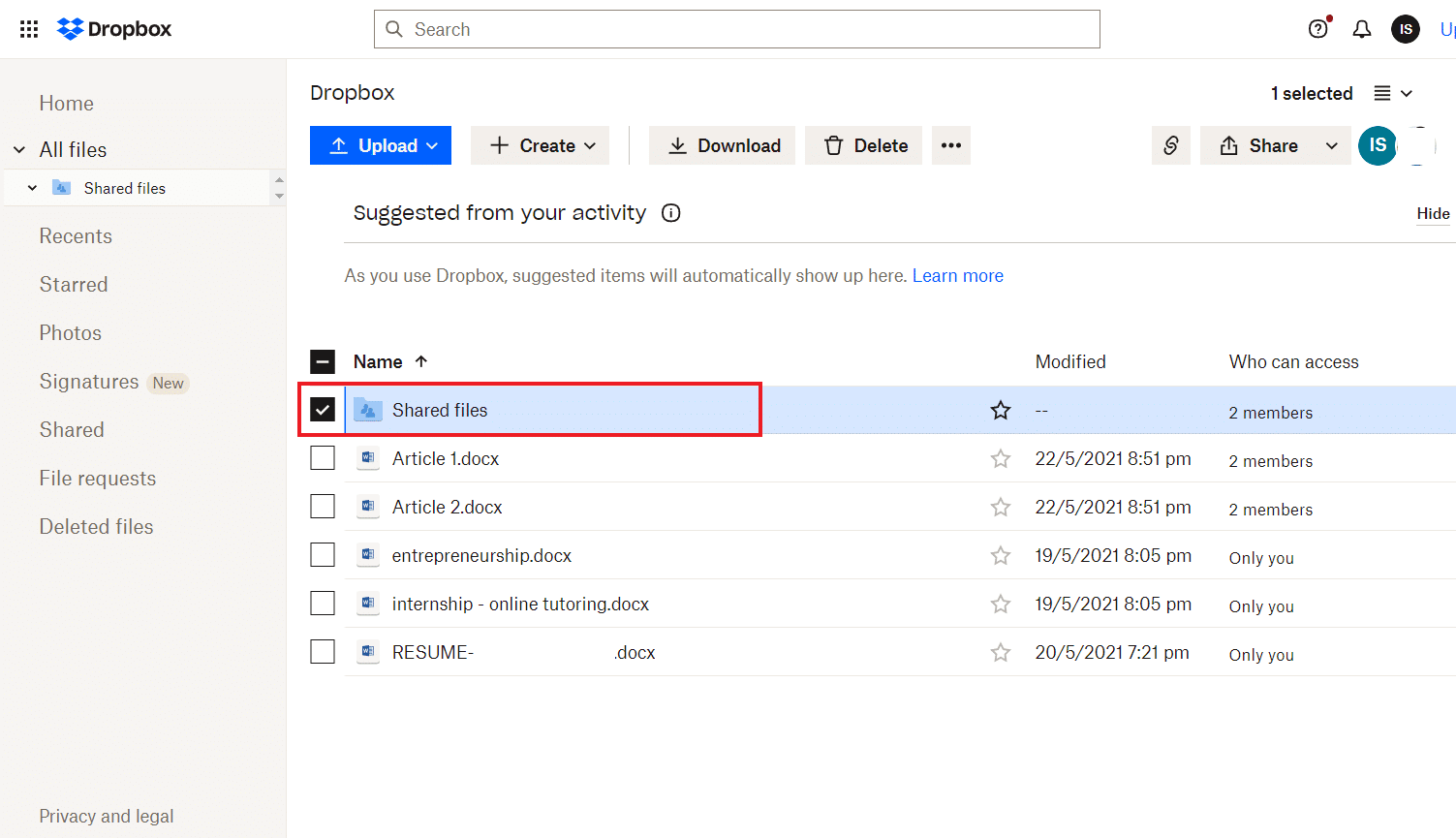
4. Klicken Sie nun im Menü auf Löschen .
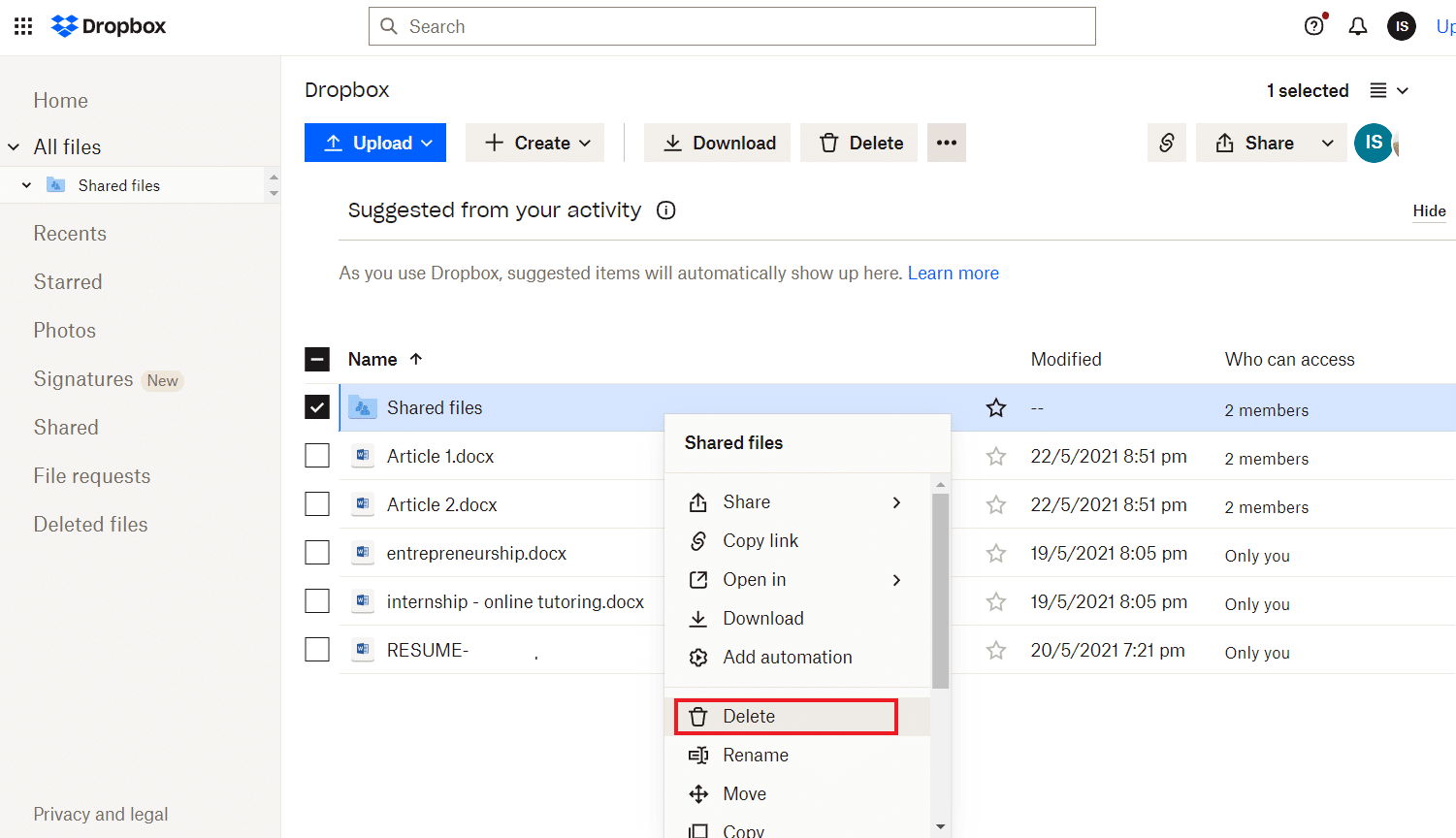
Methode 2: Deaktivieren Sie Dropbox-Dateien offline
Dropbox sagt, dass nicht genügend Speicherplatz vorhanden ist, aber es gibt ein Problem, das auch aufgrund der Offline-Verfügbarkeit von Dateien auf Ihrem Android-Gerät oder einem iPhone auftreten kann. In diesem Fall müssen Sie die Offline-Option für Dropbox-Dateien mithilfe der folgenden Schritte auf Ihrem Gerät deaktivieren:
1. Starten Sie Dropbox auf Ihrem jeweiligen Gerät.
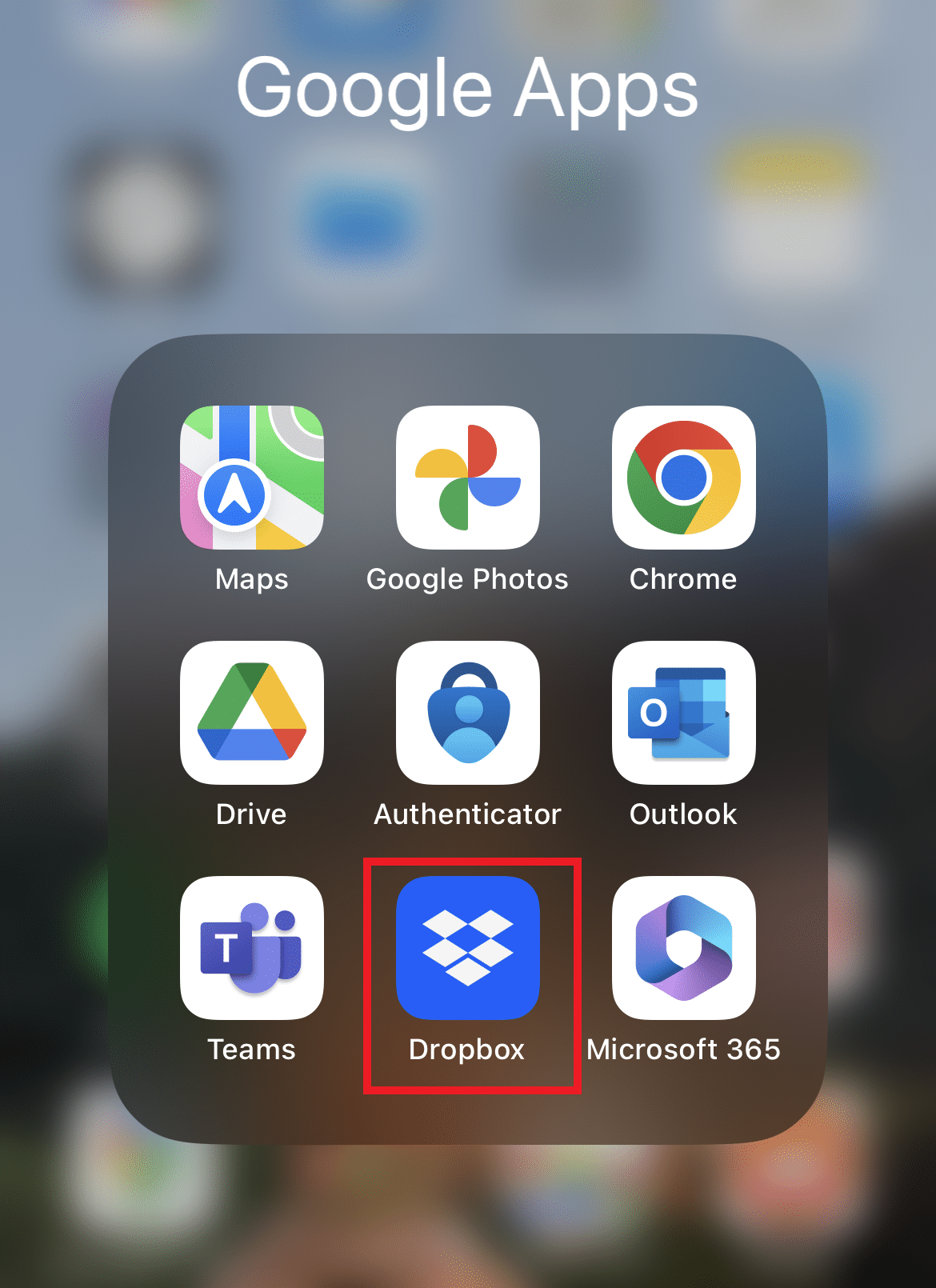
2. Tippen Sie nun unten auf die Option Dateien .
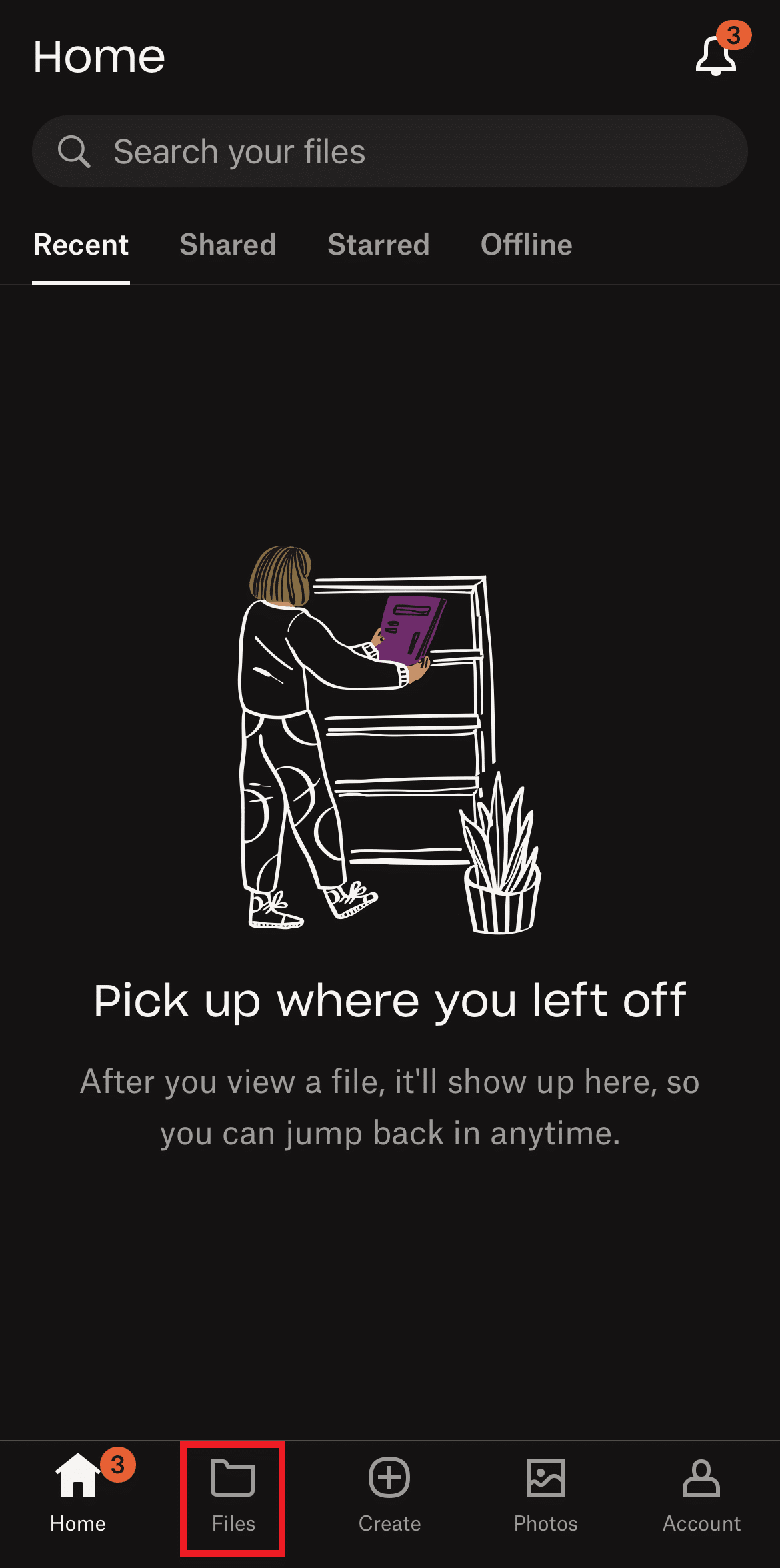
3. Tippen Sie auf das Symbol mit den drei Punkten vor Ihren Dateien oder Ordnern.
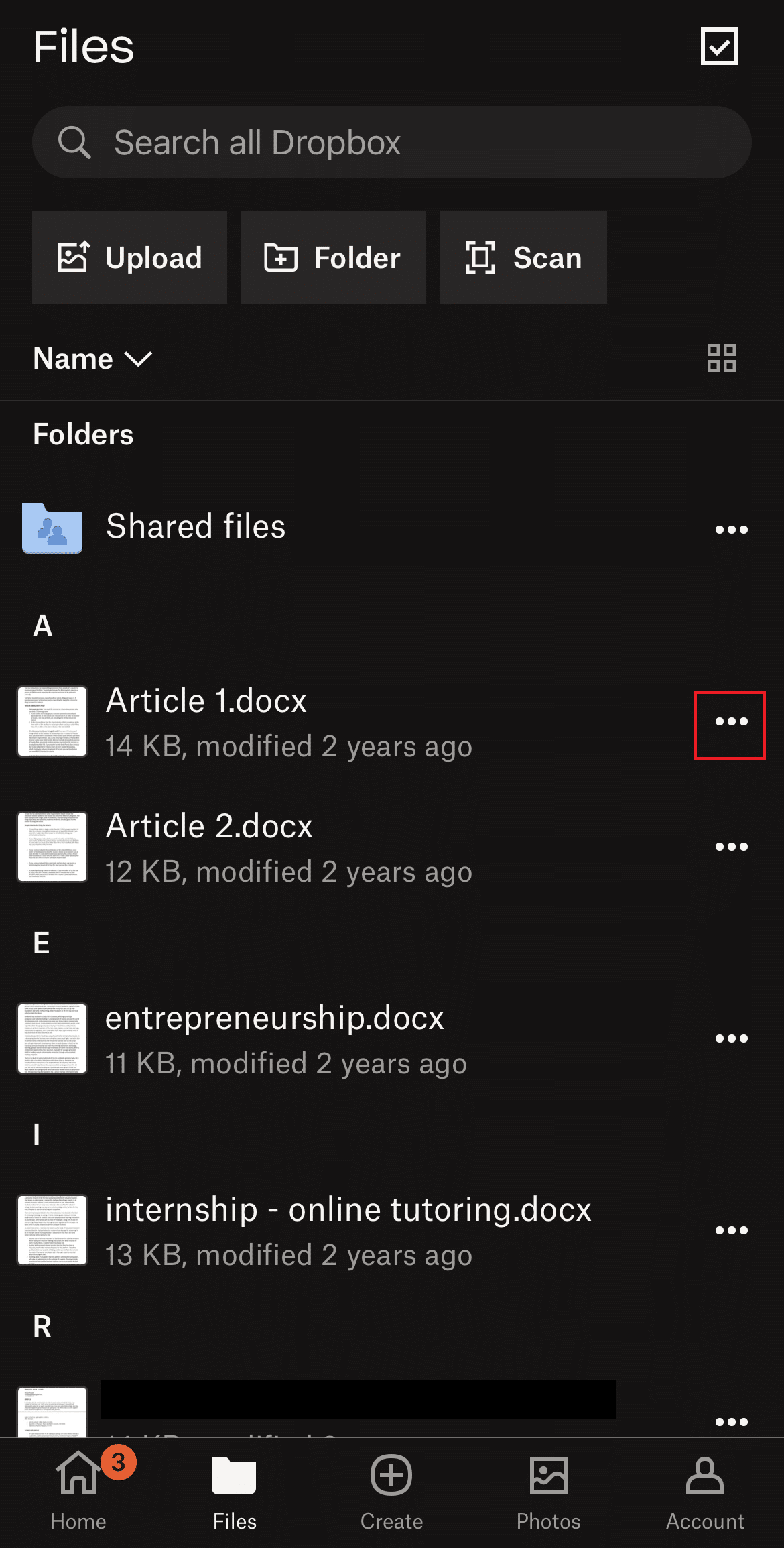
4. Deaktivieren Sie nun die Schaltfläche Offline verfügbar machen .
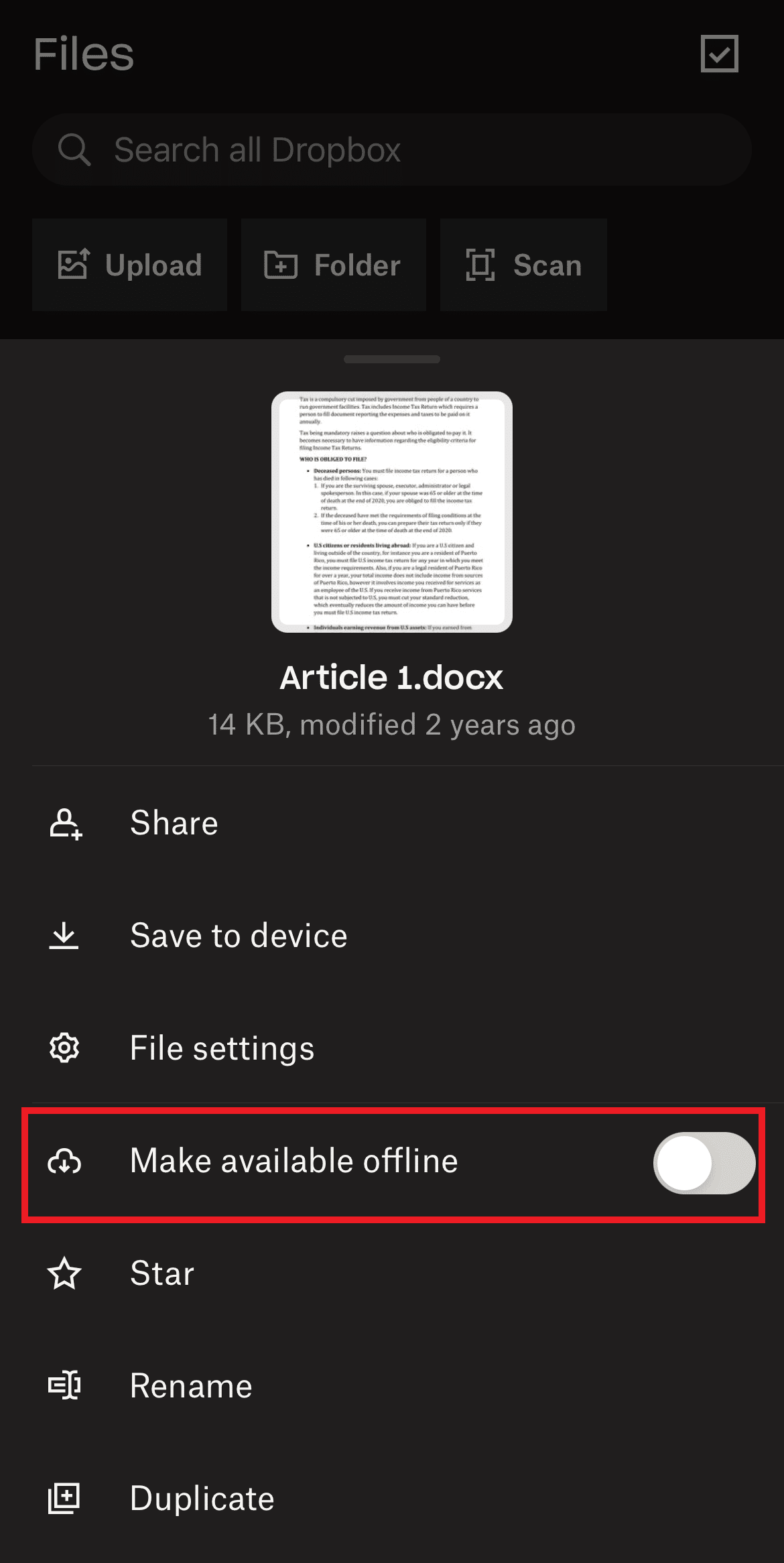
Lesen Sie auch: Beheben Sie die Dropbox-Fehlermeldung 400 in Windows 10
Methode 3: Leeren Sie den Dropbox-Papierkorb
Normalerweise verschwinden gelöschte Dateien in Ihrem Dropbox-Konto nicht sofort. Diese gelöschten Dateien werden etwa 30 Tage lang im Papierkorb gespeichert. Diese Funktion ist äußerst hilfreich bei der Wiederherstellung einiger wichtiger Dateien. Es kann jedoch auch dazu führen, dass Dropbox nicht genügend Speicherplatz hat, um auf den Ordnerfehler zuzugreifen. Wenn die gelöschten Dateien für Sie nicht von Nutzen sind, fahren Sie mit dem Leeren des Dropbox-Papierkorbs fort.
1. Klicken Sie auf der Startseite von Dropbox im linken Bereich auf die Option Gelöschte Dateien .
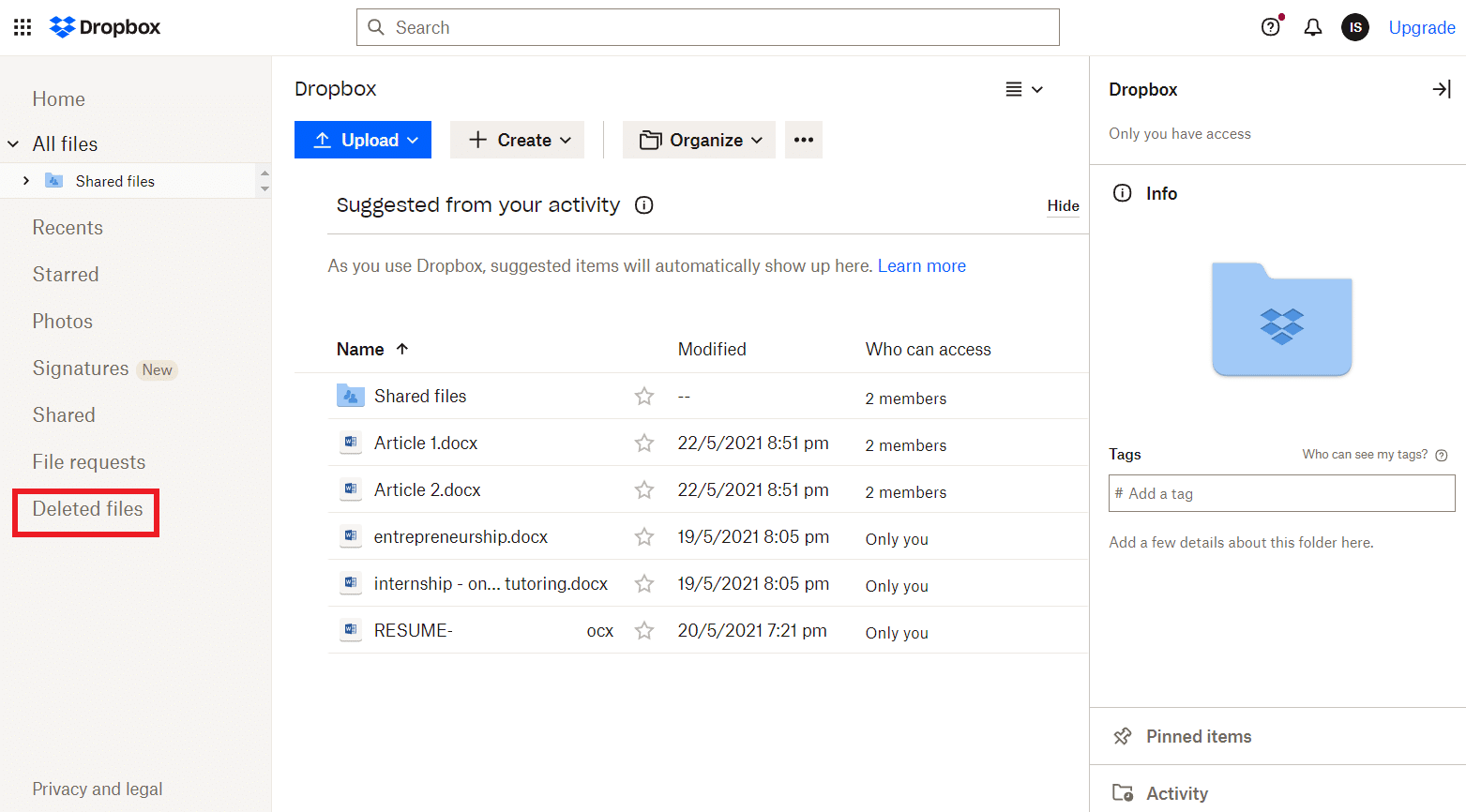
2. Wählen Sie nun die gelöschte Datei aus und klicken Sie rechts auf die Option Endgültig löschen .
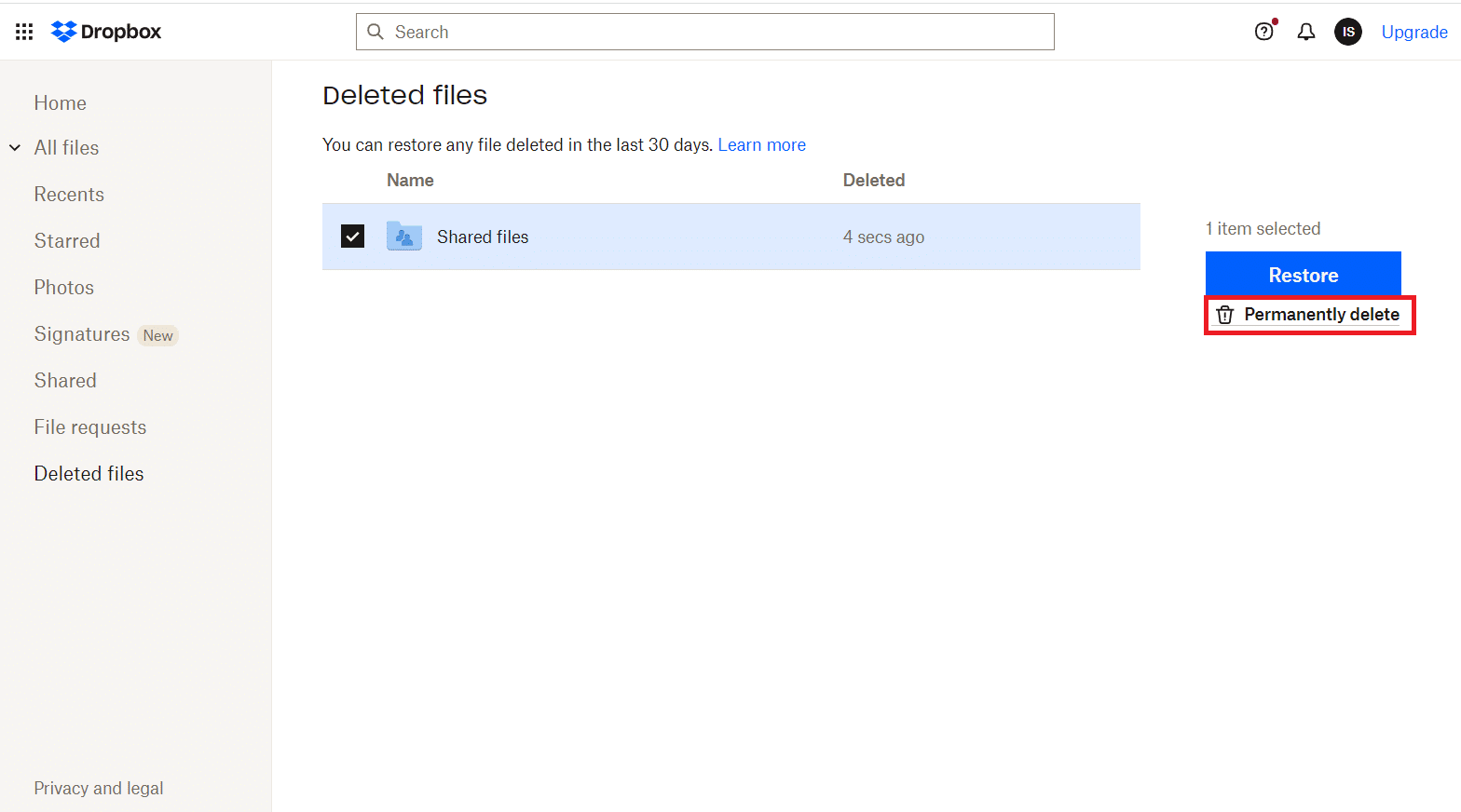
Methode 4: Löschen Sie den Dropbox-Cache
Ein übermäßiger Dropbox-Cache ist ebenfalls kein gutes Zeichen und kann manchmal auch zu unzureichendem Speicherplatz führen. Durch das Leeren des Dropbox-Cache wird Platz für Ihr Gerät und weitere Dateien geschaffen. Obwohl Dropbox seinen Cache nach drei Tagen automatisch löscht, danach Manchmal steigt diese Menge an freiem Speicherplatz auch nach dem Löschen von Dateien und Informationen nicht an. Daher ist das Leeren des Caches durch Löschen der Dateien eine Option, für die Sie sich entscheiden müssen. Sie können sich auch auf unser exklusives Dokument zu diesem Thema beziehen: So löschen Sie den Dropbox-Cache.
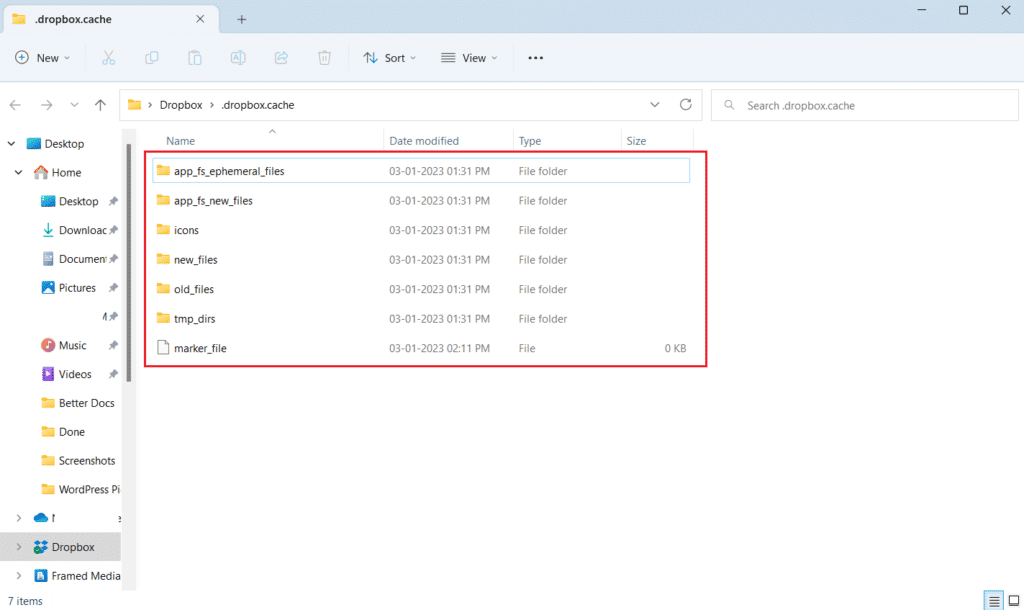
Lesen Sie auch: Beheben Sie den Dropbox-Fehler beim Herunterladen Ihrer Datei in Windows 10
Methode 5: Erste Schritte mit Dropbox
Dropbox sagt, dass nicht genügend Speicherplatz vorhanden ist, aber es kann auch durch Ausfüllen der Dropbox-Checkliste für die ersten Schritte behoben werden. Diese Checkliste verschafft Ihnen einen Bonus von 250 MB, der Ihnen letztendlich mehr Platz auf der Plattform verschafft. Sie können diese Checkliste abschließen, indem Sie Dropbox auf verschiedenen Geräten wie Ihrem Computer, Mobilgerät und Laptop installieren. Dadurch erhalten Sie mehr Bonus und zusätzlichen Platz auf Ihrem Konto.

1. Nachdem Sie sich bei Ihrem Dropbox-Konto angemeldet haben, navigieren Sie zur Seite Erste Schritte.
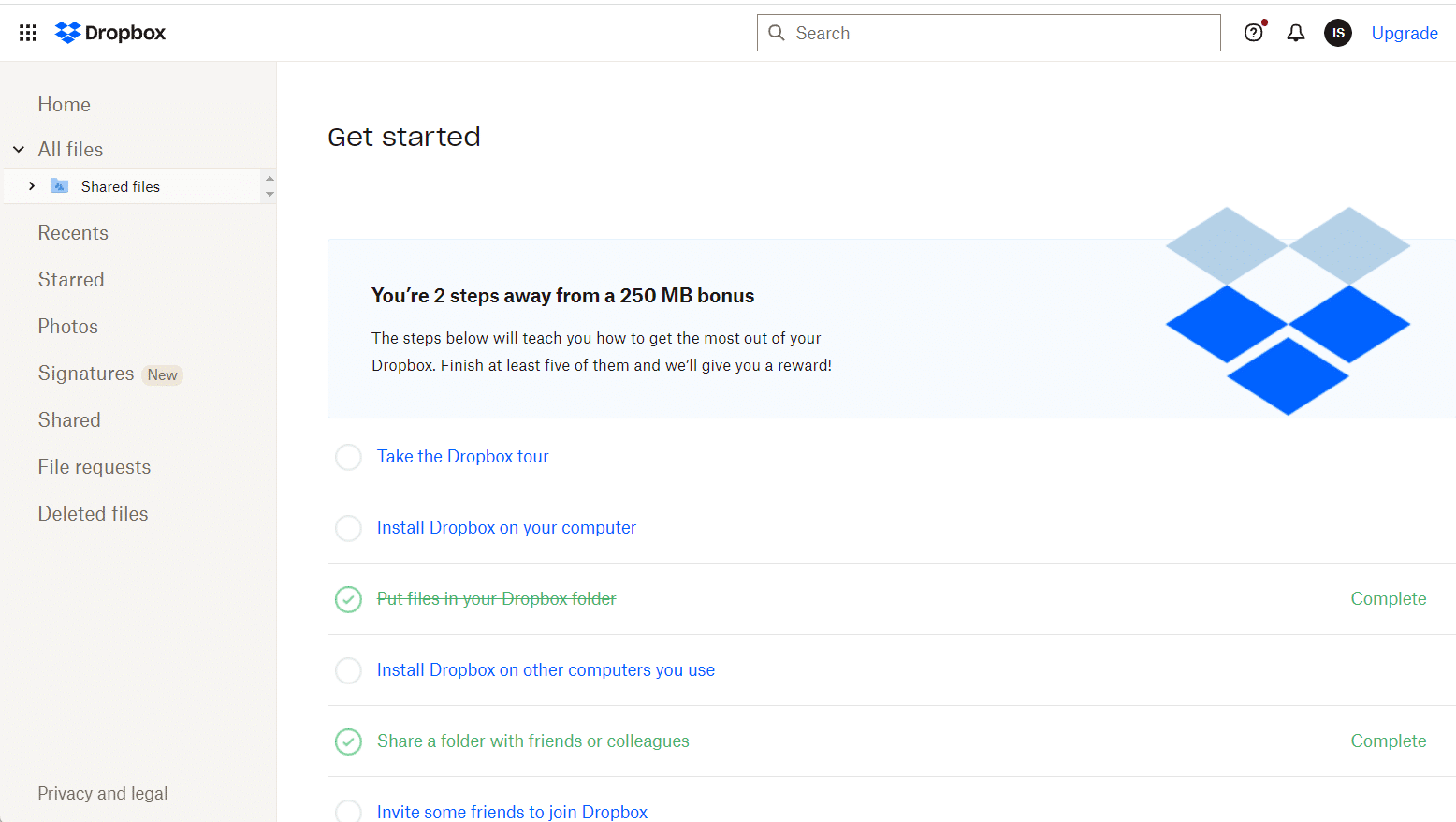
2. Erledigen Sie jetzt mindestens 5 der darin aufgeführten Aufgaben , um einen Bonus von 250 MB zu erhalten.
Methode 6: Freunde einladen
Sie können auch beheben, dass Dropbox nicht genügend Speicherplatz für den Zugriff auf freigegebene Ordner hat, indem Sie Ihre Freunde einladen, der Anwendung beizutreten. Wenn Sie Ihren einzigartigen Link mit Ihren Freunden oder Familienmitgliedern teilen, erhalten Sie zusätzliche 500 MB für jeden, der sich anmeldet und Dropbox auf seinem Gerät installiert. Wenn Sie 32 Personen einladen, können Sie insgesamt 16 GB Speicherplatz erhalten, und das auch noch ohne Gebühren. Dieser zusätzliche Speicherplatz verfällt nicht in Ihrem Konto. Führen Sie die folgenden Schritte aus, um Ihre Freunde auf Dropbox einzuladen:
1. Melden Sie sich im Internet bei Ihrem Dropbox-Konto an.
2. Klicken Sie nun auf der Startseite auf das Symbol Ihres Profilnamens und öffnen Sie Einstellungen .
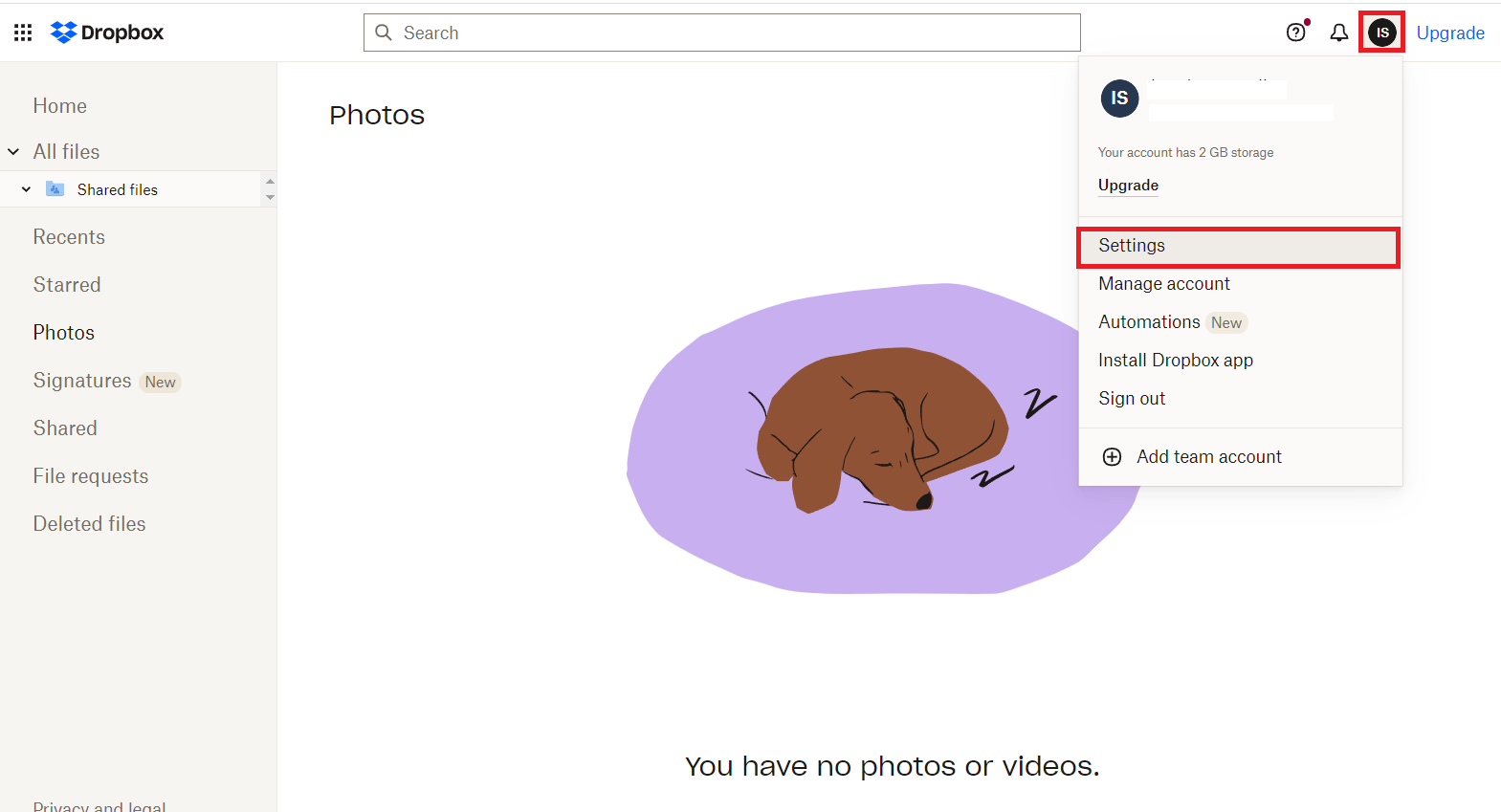
3. Klicken Sie anschließend oben auf die Registerkarte Freund empfehlen .
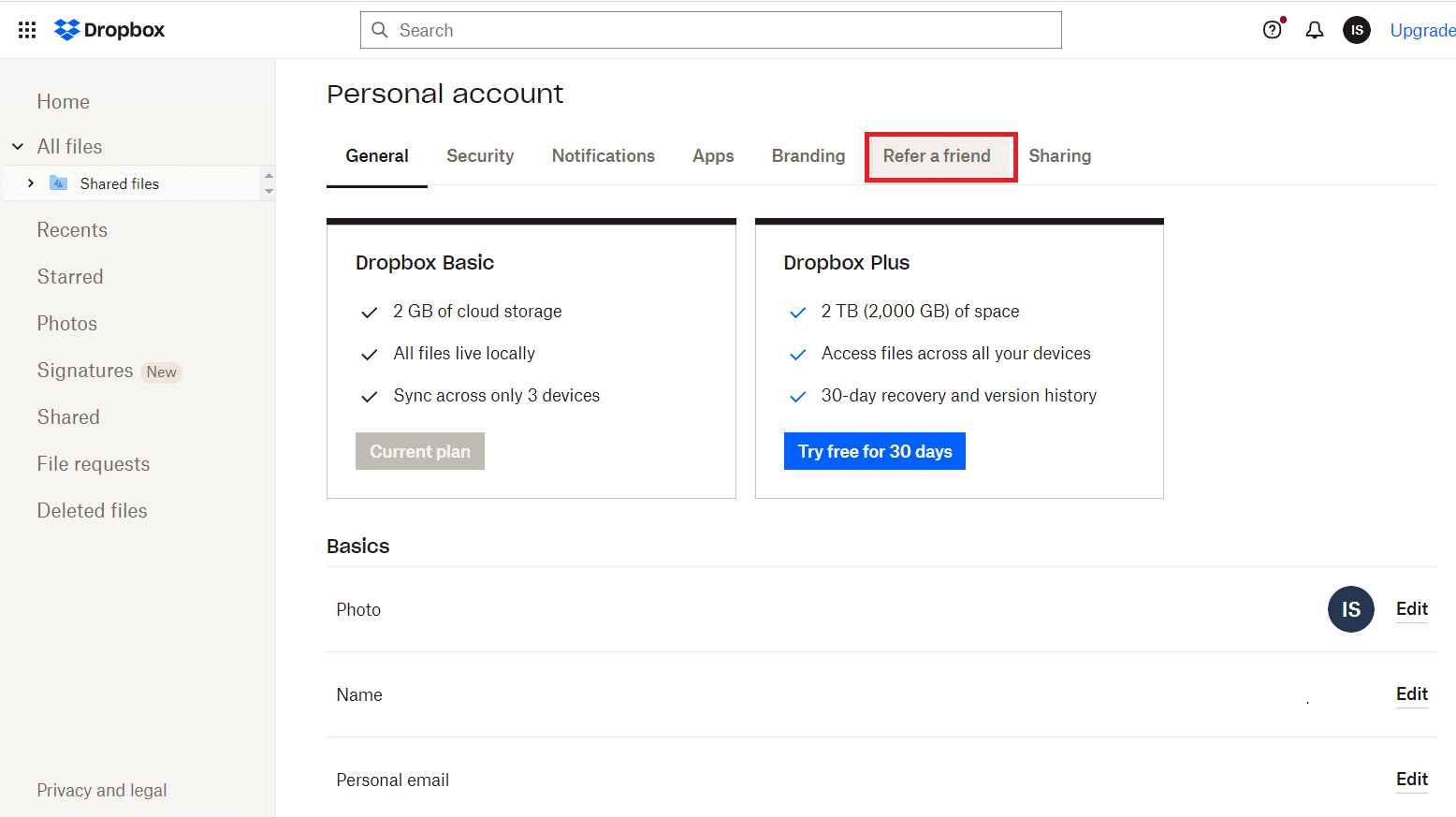
4. Kopieren Sie nun den Link, geben Sie die E-Mail-ID Ihres Freundes ein und klicken Sie auf Senden .
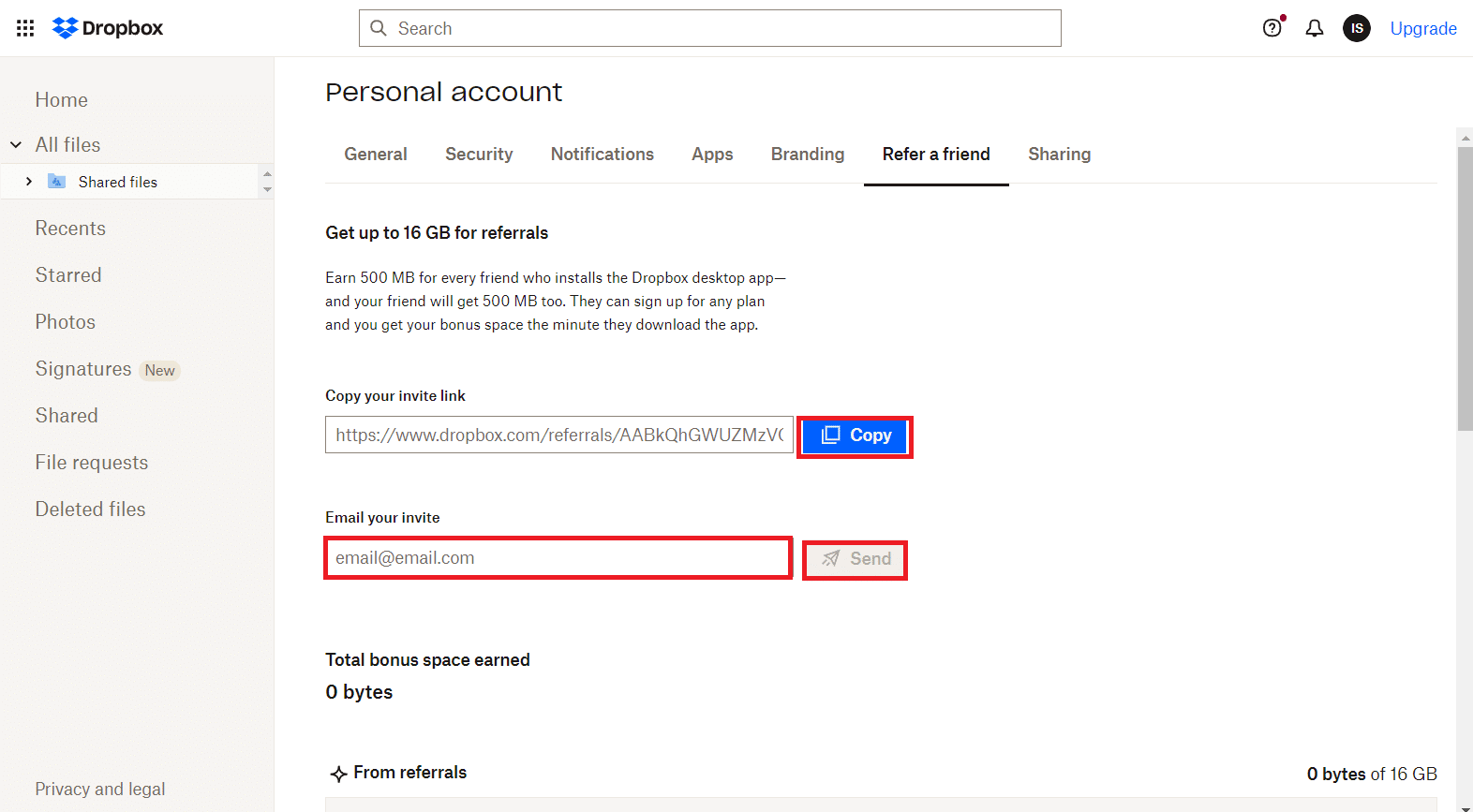
Sie können dies mit Ihren anderen Freunden wiederholen und sich zusätzlichen Platz auf der Plattform verschaffen.
Lesen Sie auch: Die 20 besten kostenlosen Online-Dateifreigabe- und Speicherseiten
Methode 7: Upgrade auf Dropbox Plus
Sie können auch einfach auf die Dropbox Plus-Version upgraden, wenn Sie bisher die kostenlose Version verwendet haben. Die kostenlose Version bietet nur 2 GB freien Speicherplatz. Während der Plus-Plan von Dropbox 2 TB (2000 GB) Speicherplatz unterstützt, ist dies völlig ausreichend, um die Anforderungen der Benutzer zu erfüllen. Während Sie diese kostenpflichtige Version in den ersten 30 Tagen nutzen können, müssen Sie schließlich 9,99 USD pro Monat bezahlen, die jährlich in Rechnung gestellt werden. Führen Sie die folgenden Schritte aus, um auf Dropbox Plus zu aktualisieren:
1. Klicken Sie auf der Startseite von Dropbox oben rechts auf die Option Upgrade .
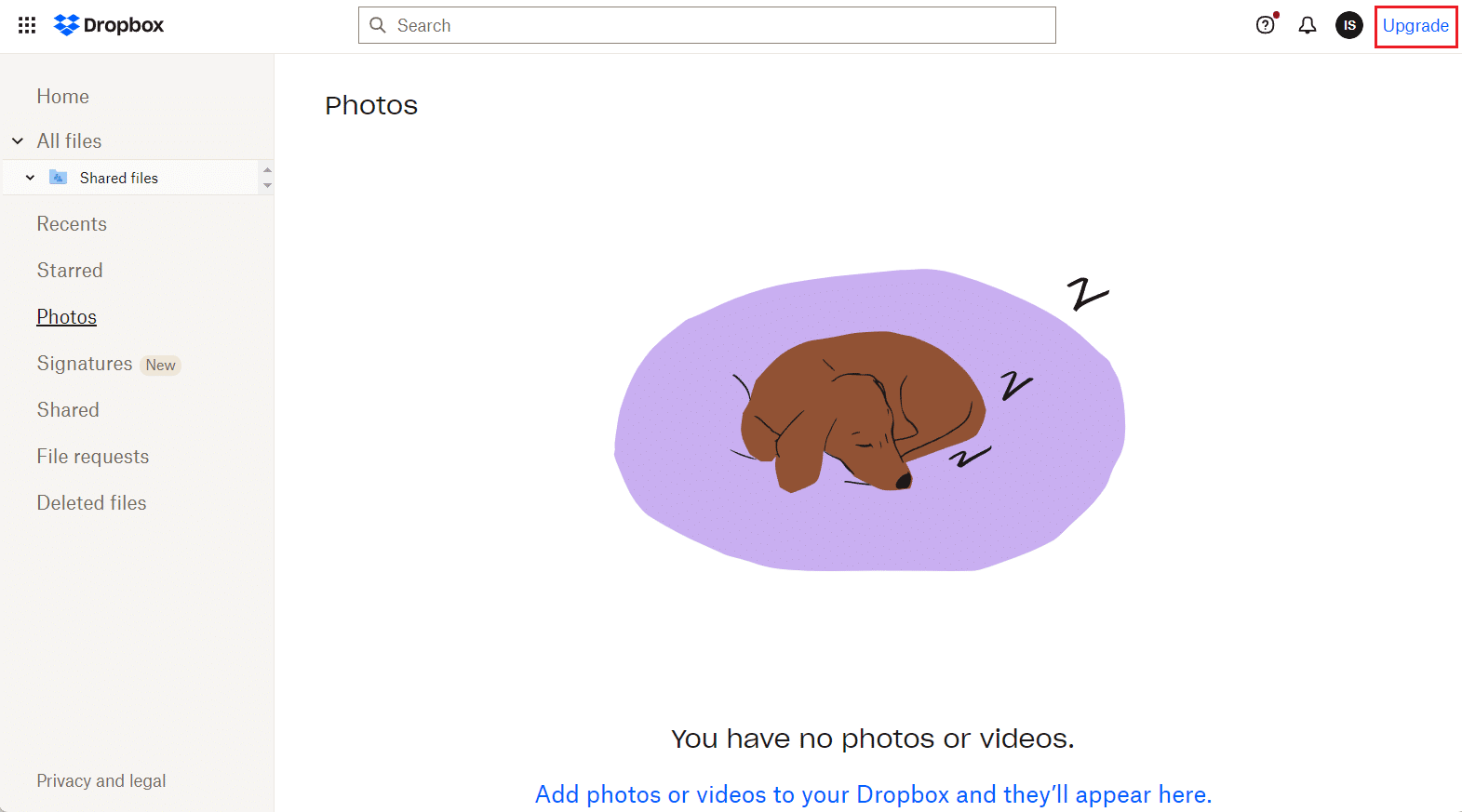
2. Klicken Sie jetzt unter dem Plus-Plan auf Jetzt kaufen .
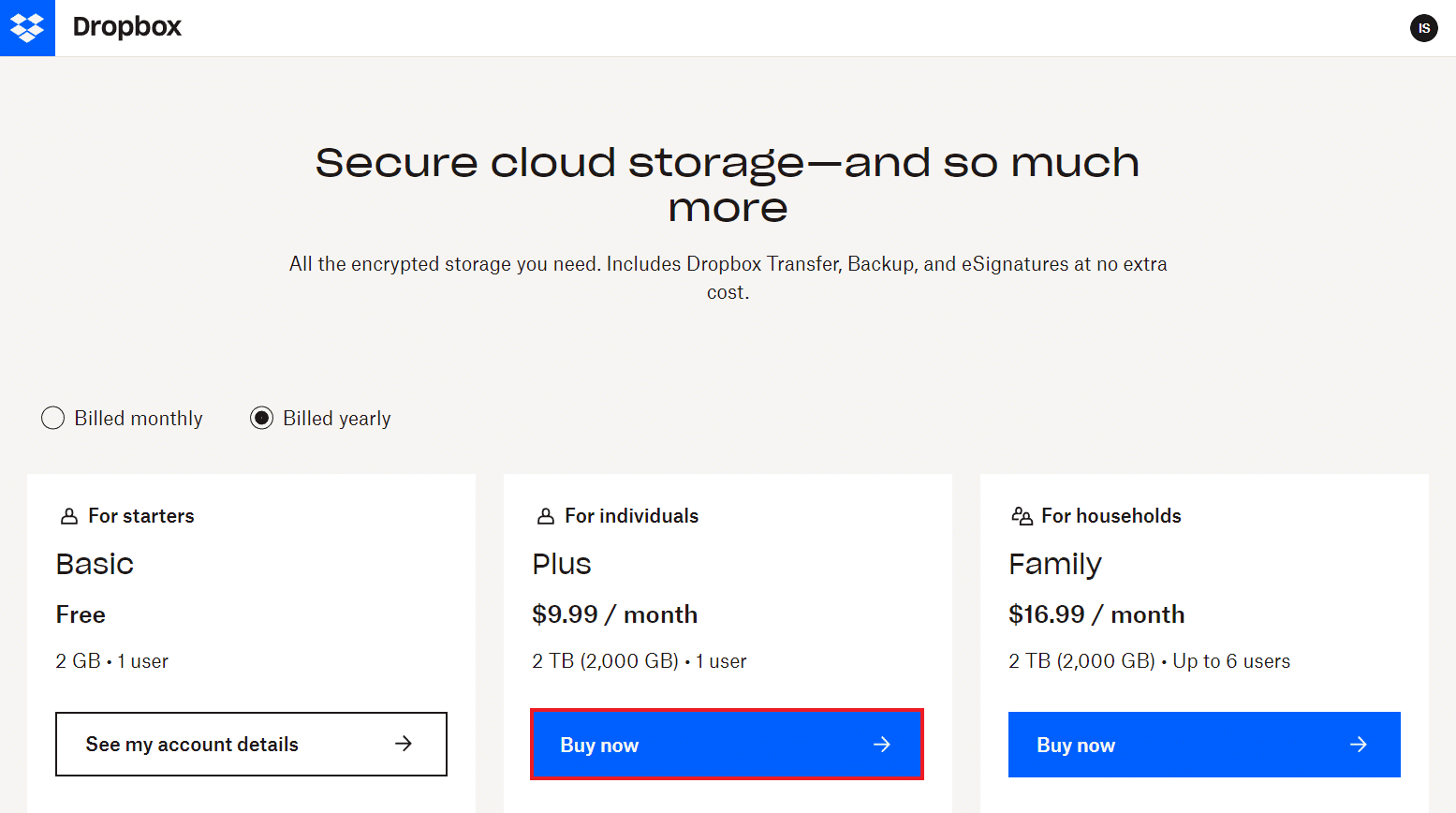
Vervollständigen Sie außerdem die Zahlungsdetails und zahlen Sie jährlich für den Plus-Plan, um die Vorteile des zusätzlichen Speicherplatzes zu genießen.
Methode 8: Informieren Sie Dropbox über den Cloud-Dienst
Dies ist auch eine häufig gewählte Methode, um mehr Speicherplatz in Dropbox zu erhalten und den Dropbox-Fehler „Nicht genügend Speicherplatz für den Zugriff auf Ordner“ zu beheben. Es geht darum, Dropbox mitzuteilen, warum Sie den Service lieben. Mit dieser Methode erhalten Sie zusätzliche 125 MB Speicherplatz in Ihrem Dropbox-Konto.
1. Navigieren Sie zunächst zur Seite Mehr Speicherplatz auf Ihrem Desktop .
2. Scrollen Sie jetzt nach unten und klicken Sie auf Sagen Sie uns, warum Sie Dropbox lieben .
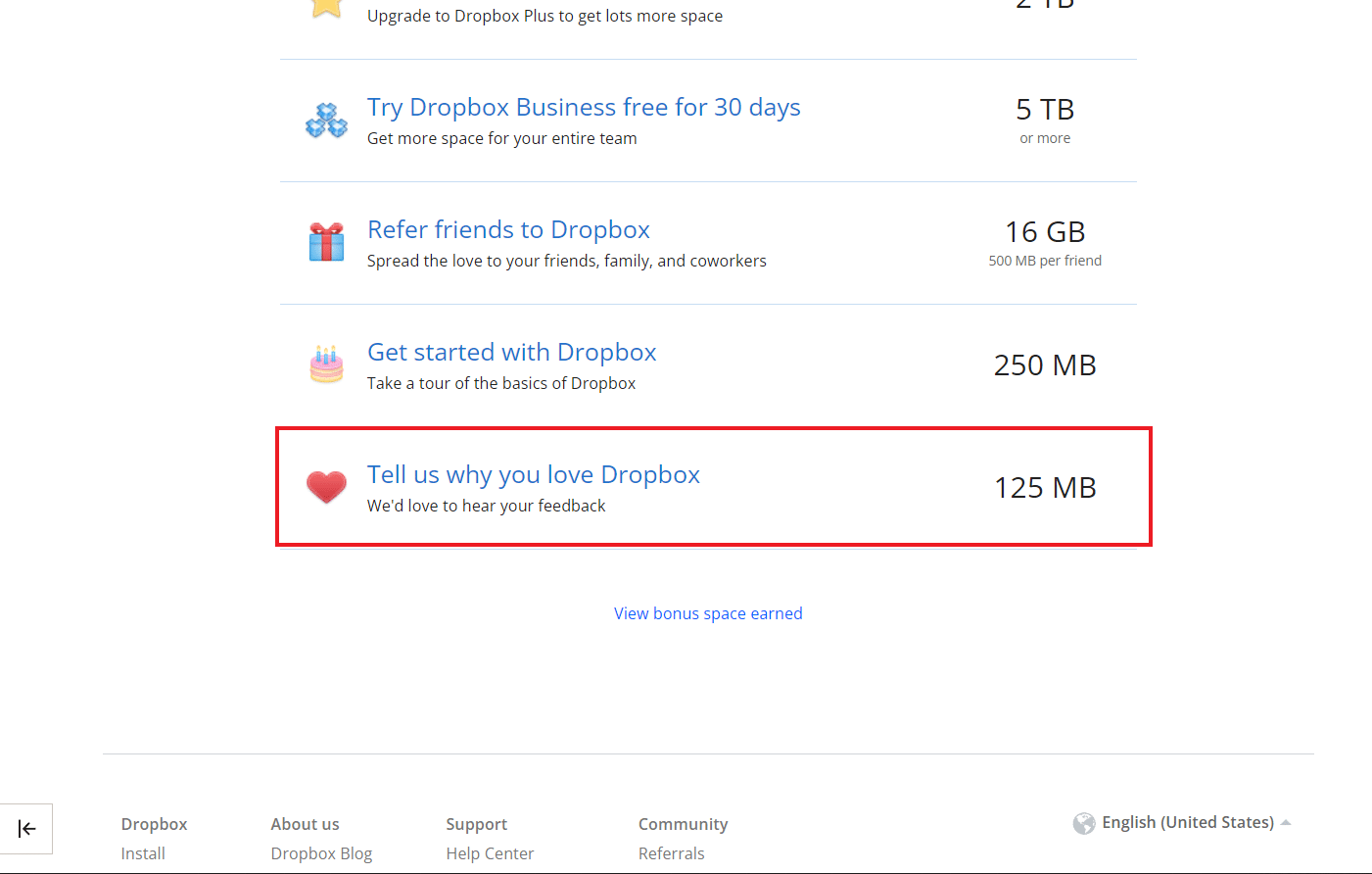
3. Geben Sie den Grund in das Feld ein und klicken Sie auf An Dropbox senden .
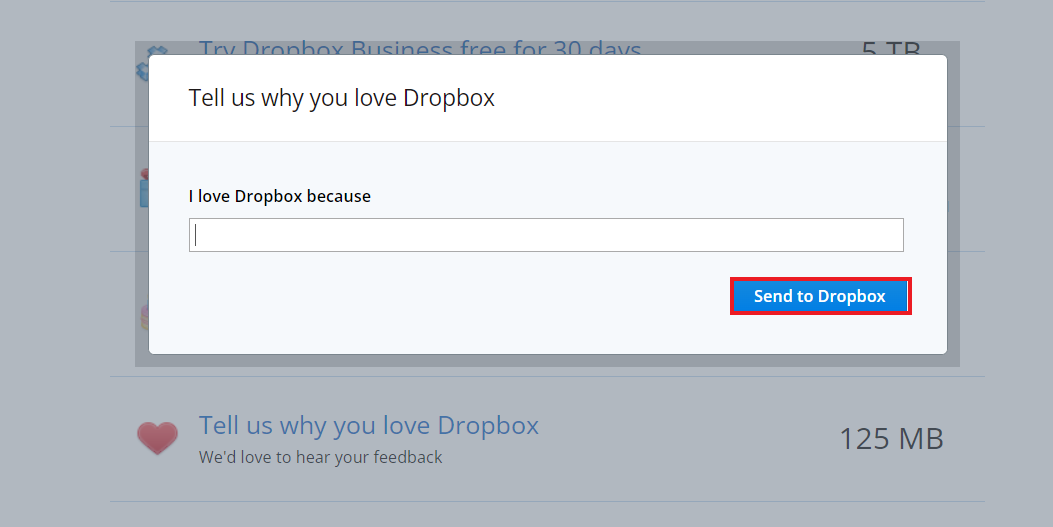
Lesen Sie auch: Wie entferne ich mich aus einer Dropbox-Gruppe?
Methode 9: Tragen Sie zum Dropbox-Community-Forum bei
Schließlich können Sie sich auch für einen Beitrag zum Dropbox-Community-Forum entscheiden. Dies kann erreicht werden, indem Sie anderen Mitgliedern der Community helfen und Likes erhalten oder mit Ihren Antworten hervorgehoben werden. Wenn Ihre Antwort es wert ist, beachtet zu werden, stehen die Chancen gut, dass Sie mit einem Mighty Answer-Abzeichen belohnt werden. Wenn Sie dieses Abzeichen erreichen, erhalten Sie 1 GB zusätzlichen Speicherplatz in Ihrem Dropbox-Konto.
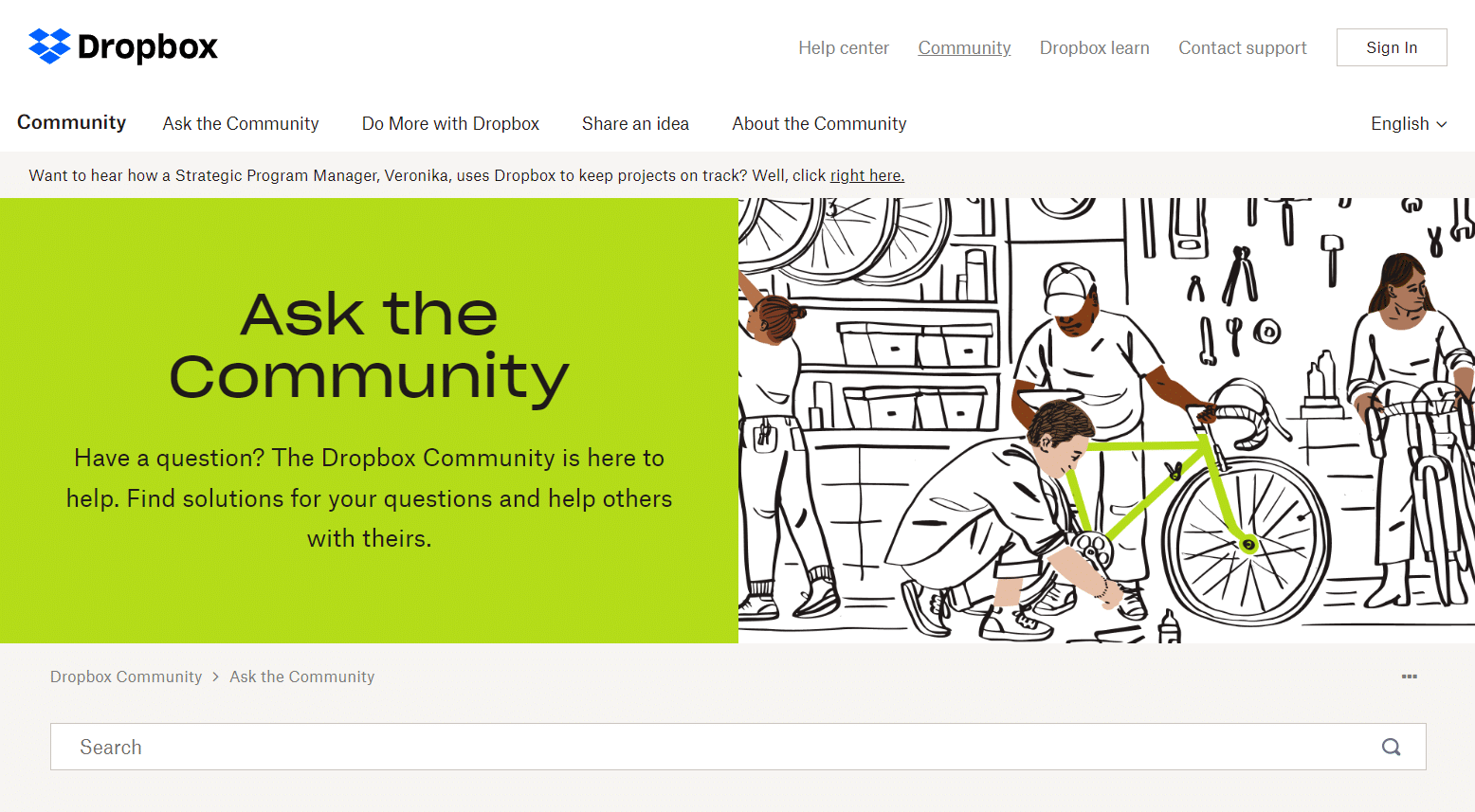
Häufig gestellte Fragen (FAQs)
Q1. Was sind die Vorteile von Dropbox?
Ans. Dropbox ist ein Tool, mit dem Sie wichtige Dateien in Sekundenschnelle mit anderen teilen können. Sie können Dateien auch mit mehreren Benutzern teilen und Ihre Informationen auf der Plattform speichern .
Q2. Was sind die Nachteile von Dropbox?
Ans. Einige Nachteile von Dropbox sind wenig frei verfügbarer Speicherplatz (2 GB), teure kostenpflichtige Pläne und Sicherheitsbeschwerden.
Q3. Wie funktioniert Dropbox?
Ans. Dropbox ist ein Cloud-Speicherdienst, der es Benutzern ermöglicht , beliebige Dateien auf einem Remote-Server zu speichern. Es ermöglicht Benutzern, von jedem Gerät aus auf ihre Dateien zuzugreifen.
Q4. Warum kann ich nicht auf einen freigegebenen Dropbox-Ordner zugreifen?
Ans. Die Unfähigkeit, auf einen freigegebenen Dropbox-Ordner zuzugreifen, entsteht, weil nicht genügend Speicherplatz vorhanden ist, um die Einladung von Personen anzunehmen, mit denen Sie sie teilen.
Q5. Warum kann ich nicht auf Dateien in Dropbox zugreifen?
Ans. Wenn Sie auf Dateien in Dropbox nicht zugreifen können, müssen Sie überprüfen, ob Ihr Browser nicht mit Dropbox kompatibel ist.
Empfohlen:
- Behebung des Entwicklerfehlers 615 in Modern Warfare 2
- ERR_HTTP2_PROTOCOL_ERROR in Google Chrome beheben
- So löschen Sie den Dropbox-Cache
- So beheben Sie den Dropbox com-Fehler 413 in Windows 10
Damit endet unser Leitfaden zu Dropbox nicht genügend Speicherplatz, um auf den Ordner zuzugreifen . Wir hoffen, dass Sie mit Hilfe der oben genannten Methoden zusätzlichen Speicherplatz auf Ihrem Dropbox-Konto erhalten konnten. Wenn Sie weitere Vorschläge oder Fragen haben, zögern Sie bitte nicht, diese unten zu hinterlassen.
